「Googleアナリティクスって聞いたことはあるけど、何ができるのかイマイチわからない…」そんな悩みをお持ちのあなたへ。Googleアナリティクスは、Webサイトのアクセス状況を詳細に分析できる無料ツールです。本記事では、Googleアナリティクスの始め方から使い方、そしてアクセス数や直帰率といった重要な指標の見方まで、初心者の方にもわかりやすく解説します。SEO対策やWebマーケティングの成果を最大化するためにも、Googleアナリティクスをマスターして、あなたのWebサイトを成功に導きましょう。
目次
Googleアナリティクスとは
Googleアナリティクスとは、Googleが無料で提供しているアクセス解析ツールです。ウェブサイトへのアクセス状況を詳細に分析し、ウェブサイトの改善やWebマーケティング戦略の立案に役立てることができます。
アクセス解析の重要性
ウェブサイトを運営していく上で、アクセス解析は非常に重要です。アクセス解析を行うことで、以下の様なことがわかります。
- どのくらいの人がウェブサイトに訪れているのか
- 訪問者はどこからウェブサイトに訪れているのか
- 訪問者はウェブサイトでどのような行動を取っているのか
これらのデータを知ることで、ウェブサイトの改善点や、効果的なWebマーケティング施策が見えてきます。アクセス解析を行わずにウェブサイトを運営することは、地図を持たずに航海に出るようなものであり、非常に危険と言えます。
Googleアナリティクスでできること
Googleアナリティクスでは、様々なデータを取得し、分析することができます。主な機能は以下の通りです。
| 機能 | 説明 |
|---|---|
| アクセス状況の把握 | ウェブサイトへのアクセス数、ページビュー数、滞在時間、直帰率などの基本的なアクセス状況を把握できます。 |
| ユーザー属性の分析 | 訪問者の年齢層、性別、興味関心、使用デバイス、アクセス地域などの属性を分析できます。 |
| 行動分析 | 訪問者がウェブサイト上でどのような行動を取ったのか、どのページを閲覧し、どのリンクをクリックしたのかなどを分析できます。 |
| コンバージョン分析 | ウェブサイト上で設定した目標(コンバージョン)に対して、どのくらい達成できたのかを計測・分析できます。例えば、商品購入、資料請求、会員登録などがコンバージョンとして設定できます。 |
| レポート機能 | 取得したデータを元に、様々な切り口で分析したレポートを作成できます。レポートはカスタマイズが可能で、必要な情報をわかりやすく表示できます。 |
これらの機能を活用することで、ウェブサイトの現状を把握し、改善点を見つけ、効果的なWebマーケティング戦略を立案することができます。Googleアナリティクスは、ウェブサイト運営者にとって必須のツールと言えるでしょう。
特に、Googleアナリティクスは無料で利用できるという点も大きな魅力です。個人ウェブサイトから大規模な企業サイトまで、幅広く利用されています。これからウェブサイト運営を始める方はもちろん、既にウェブサイトを運営している方も、この機会にGoogleアナリティクスの導入を検討してみてはいかがでしょうか。
Googleアナリティクスのアカウント作成方法
Googleアナリティクスを利用するには、GoogleアカウントとWebサイトが必要です。これから、アカウント作成に必要なステップを詳しく解説していきます。
Googleアカウントの準備
Googleアナリティクスを利用するには、Googleアカウントが必要です。GmailやGoogleドライブなど、他のGoogleサービスを利用したことがあれば、すでにアカウントを持っている可能性があります。まだアカウントをお持ちでない場合は、無料で簡単に作成できます。
Googleアカウントを新規作成する場合
- Googleアカウント作成ページ(https://accounts.google.com/signup)にアクセスします。
- 画面の指示に従って、名前、ユーザー名、パスワードなどの必要情報を入力します。
- 電話番号やメールアドレスによるアカウントの確認を完了します。
既存のGoogleアカウントを利用する場合
- Googleアナリティクスのログインページ(https://analytics.google.com/)にアクセスします。
- 既存のGoogleアカウントのメールアドレスとパスワードを入力してログインします。
Googleアナリティクスへの登録
Googleアカウントの準備ができたら、次はGoogleアナリティクスに登録しましょう。
- Googleアナリティクスのホームページ(https://analytics.google.com/)にアクセスします。
- 画面右上の「無料で利用開始」または「サインイン」ボタンをクリックします。
- Googleアカウントでログインしていない場合は、ログイン画面が表示されるので、先ほど準備したGoogleアカウントでログインします。
- ログイン後、「アカウントを作成」ボタンをクリックします。
- アカウントの種類を選択します。ほとんどの場合、「ウェブ」を選択します。
- 「アカウント名」「ウェブサイト名」「ウェブサイトのURL」「業種」「レポートのタイムゾーン」など、必要な情報を入力します。入力後、「作成」ボタンをクリックします。
- Googleアナリティクスの利用規約が表示されるので、内容を確認し、同意できる場合は「同意する」ボタンをクリックします。
トラッキングコードの設置
GoogleアナリティクスでWebサイトのアクセス状況を計測するには、トラッキングコードと呼ばれるコードをWebサイトに設置する必要があります。このコードは、Webサイトへのアクセスを記録し、Googleアナリティクスにデータを送信する役割を担います。
トラッキングコードの取得
- Googleアナリティクスにログインし、計測したいWebサイトのプロパティに移動します。
- 画面左下の設定メニューから「トラッキング」>「トラッキングコード」を選択します。
- 表示されたトラッキングコードをコピーします。
トラッキングコードの設置
トラッキングコードの設置方法は、Webサイトの構築方法や利用しているCMSによって異なりますが、基本的にはWebサイトのHTMLの<head>タグ内に貼り付けます。主な設置方法を以下に示します。
1. HTMLを直接編集する場合
WebサイトのHTMLファイルを直接編集できる場合は、<head>タグの直後に、コピーしたトラッキングコードを貼り付けます。
2. CMSを利用している場合
WordPressなどのCMSを利用している場合は、テーマファイルのヘッダー部分(header.phpなど)にトラッキングコードを貼り付けるか、Googleアナリティクスのトラッキングコードを設置できるプラグインを利用します。WordPressで利用できる代表的なプラグインには、「Site Kit by Google」や「Google Analytics for WordPress by MonsterInsights」などがあります。
3. タグ管理ツールを利用する場合
Googleタグマネージャーなどのタグ管理ツールを利用している場合は、ツール上でGoogleアナリティクスのタグを作成し、Webサイトに設置します。タグ管理ツールを利用することで、トラッキングコードの設置や管理を効率的に行うことができます。
トラッキングコードが正しく設置されているか確認
トラッキングコードを設置後、正しく動作しているか確認する必要があります。確認方法としては、以下の2つの方法があります。
1. Googleアナリティクスのリアルタイムレポートで確認
Googleアナリティクスのリアルタイムレポートでは、Webサイトへのアクセスをリアルタイムで確認できます。トラッキングコードが正しく設置されていれば、Webサイトにアクセスした際にリアルタイムレポートにアクセス数が表示されます。
2. Google Tag Assistantで確認
Google Tag Assistantは、Google Chromeの拡張機能で、Webサイトに設置されているGoogle関連のタグが正しく動作しているか確認できます。Google Tag Assistantをインストールし、Webサイトにアクセスすると、設置されているタグの情報が表示されます。Googleアナリティクスのトラッキングコードが正しく設置されていれば、タグの情報にエラーが表示されずに表示されます。
トラッキングコードの設置が完了したら、GoogleアナリティクスはWebサイトへのアクセス状況の計測を開始します。収集されたデータは、Googleアナリティクスのレポート画面で確認できます。
Googleアナリティクスの基本的な使い方
Googleアナリティクスを使いこなすには、ダッシュボードとレポートの見方を理解することが重要です。ここでは、それぞれの項目について詳しく解説していきます。
ダッシュボードの見方
ダッシュボードは、ウェブサイトのアクセス状況をリアルタイムで把握できる、Googleアナリティクスのホーム画面のようなものです。様々なデータが視覚的に表示され、ウェブサイトのパフォーマンスをひと目で確認できます。
リアルタイム
リアルタイムレポートでは、現在ウェブサイトにアクセスしているユーザーの数が表示されます。どのページを見ているか、どこからアクセスしているか、といった情報もリアルタイムで確認できます。例えば、広告出稿後やキャンペーン実施時に、ユーザーが想定通りに反応しているかをチェックする際に役立ちます。
ユーザー
ユーザーレポートでは、ウェブサイトにアクセスしてきたユーザーに関する詳細なデータを確認できます。具体的には、新規ユーザーとリピーターの割合、ユーザーの属性(年齢層、性別、興味関心など)、アクセス元の地域などが分かります。これらのデータから、ウェブサイトのターゲット層やユーザーの行動パターンを分析することができます。
集客
集客レポートでは、ユーザーがどの経路でウェブサイトに訪れたのかを分析できます。検索エンジン、ソーシャルメディア、参照元サイトなど、様々な経路からのアクセス数を把握することで、どのマーケティング施策が効果的かを判断することができます。
行動
行動レポートでは、ユーザーがウェブサイト上でどのような行動をとったのかを分析できます。閲覧したページ数、滞在時間、直帰率、コンバージョン率などのデータから、ユーザーの興味関心やウェブサイトの使いやすさを評価することができます。
コンバージョン
コンバージョンレポートでは、ウェブサイトで設定した目標(コンバージョン)に対して、どれだけのユーザーが到達したのかを分析できます。コンバージョンとは、ウェブサイトにおける最終的な目標を指し、例えば商品購入、資料請求、会員登録などが挙げられます。コンバージョンレポートを活用することで、ウェブサイトの目標達成度を測定し、改善点を見つけることができます。
基本的なレポートの見方
Googleアナリティクスには、ダッシュボード以外にも様々なレポートが用意されています。ここでは、特に重要な基本的なレポートとその見方を解説していきます。
ユーザーレポート
ユーザーレポートでは、ウェブサイトにアクセスしてきたユーザーに関する詳細な情報を分析できます。ここでは、代表的な項目とその内容を詳しく見ていきましょう。
| 項目 | 内容 |
|---|---|
| ユーザーの概要 | ユーザー数、新規ユーザー数、セッション数、ページビュー数など、ウェブサイトへのアクセス状況を総合的に把握できます。 |
| アクティブユーザー | 指定した期間内に1回以上ウェブサイトにアクセスしたユーザー数を日別、週別、月別に確認できます。ウェブサイトの成長率を測る上で重要な指標となります。 |
| ユーザー属性 | ユーザーの年齢層、性別、興味関心など、ユーザーの属性に関するデータを確認できます。これらのデータから、ウェブサイトのターゲット層を分析し、より効果的なマーケティング施策を検討することができます。 |
| 地域 | ユーザーのアクセス元の地域に関するデータを確認できます。国別、地域別のアクセス数を把握することで、ウェブサイトのターゲット地域を分析することができます。 |
集客レポート
集客レポートでは、ユーザーがどの経路でウェブサイトに訪れたのかを分析できます。ここでは、代表的な項目とその内容を詳しく見ていきましょう。
| 項目 | 内容 |
|---|---|
| チャネル | オーガニック検索、有料検索、ソーシャルメディア、参照元サイトなど、ユーザーがウェブサイトにアクセスした経路(チャネル)別のアクセス状況を確認できます。どのチャネルからの流入が多いのかを把握することで、効果的なマーケティング施策を検討することができます。 |
| 参照元/メディア | ユーザーがウェブサイトにアクセスする前に閲覧していたウェブサイト(参照元)に関するデータを確認できます。参照元サイトを分析することで、ウェブサイトへの流入経路を把握し、効果的な外部対策を検討することができます。 |
| ソーシャル | Facebook、Twitter、Instagramなどのソーシャルメディアからのアクセス状況を確認できます。どのソーシャルメディアからの流入が多いのかを把握することで、効果的なソーシャルメディアマーケティングを検討することができます。 |
行動レポート
行動レポートでは、ユーザーがウェブサイト上でどのような行動をとったのかを分析できます。ここでは、代表的な項目とその内容を詳しく見ていきましょう。
| 項目 | 内容 |
|---|---|
| すべてのページ | ウェブサイト内の各ページの閲覧回数、滞在時間、直帰率などを確認できます。どのページがユーザーに多く閲覧されているのか、どのページでユーザーが離脱しているのかを把握することで、ウェブサイトの改善点を見つけることができます。 |
| ランディングページ | ユーザーが最初に訪問したページ(ランディングページ)に関するデータを確認できます。どのランディングページが効果的にユーザーを獲得できているのかを分析することで、ウェブサイトの改善につなげることができます。 |
| 離脱ページ | ユーザーがウェブサイトから離脱したページ(離脱ページ)に関するデータを確認できます。どのページでユーザーが離脱しているのかを把握することで、ウェブサイトの改善点を見つけることができます。 |
| サイト内検索 | ユーザーがウェブサイト内で検索したキーワードを確認できます。ユーザーがウェブサイト内でどのような情報を求めているのかを把握することで、コンテンツの改善やサイト内検索の最適化に役立てることができます。 |
これらのレポートを活用することで、ウェブサイトのアクセス状況、ユーザーの行動、効果的なマーケティング施策などを分析し、ウェブサイトの改善に役立てることができます。しかし、Googleアナリティクスは非常に多機能なツールであり、すべての機能を網羅的に解説することは困難です。より深く学びたい方は、Googleの公式ヘルプなどを参照することをおすすめします。
Googleアナリティクスで分析すべき指標
Googleアナリティクスでは、様々な指標を分析できます。ここでは、特に重要な指標とその意味、そして具体的な分析方法について解説します。
アクセス数
アクセス数とは、Webサイトにアクセスがあった回数を指します。ページが表示されるたびにカウントされます。ただし、同じ人が複数回アクセスした場合でも、その都度カウントされるため、実際の人数を表すものではありません。アクセス数は、Webサイトの規模や成長を測る上での指標となります。
ユーザー数との違い
アクセス数と混同されがちな指標に「ユーザー数」があります。ユーザー数とは、Webサイトにアクセスした人の数を表します。Googleアナリティクスでは、Cookieを利用してユーザーを識別し、一意のユーザー数をカウントします。同じ人が複数回アクセスした場合でも、ユーザーとしては1人とカウントされます。
セッション数
セッション数とは、ユーザーがWebサイトに訪問して一連の行動を行った回数を指します。ユーザーがWebサイトにアクセスしてから、離脱するまでを一連の行動とみなします。例えば、ユーザーがWebサイトにアクセスし、複数のページを閲覧した後、30分間操作を行わずにサイトから離脱した場合、1セッションとカウントされます。セッション数は、ユーザーの訪問回数やサイトの滞在時間などを分析する上で重要な指標となります。
セッションのタイムアウト
ユーザーがWebサイト上で30分間操作を行わなかった場合、または午前0時を過ぎた場合、セッションはタイムアウトとなります。タイムアウト後は、再びユーザーがWebサイト上で操作を行うと、新しいセッションとしてカウントされます。
ページビュー数
ページビュー数とは、Webサイト内のページが閲覧された回数を指します。ユーザーがページをリロードしたり、同じページに複数回アクセスしたりした場合でも、その都度カウントされます。ページビュー数は、ユーザーがどのページに興味を持っているのか、どのページが人気があるのかを分析する上で重要な指標となります。
直帰率
直帰率とは、Webサイトにアクセスしたユーザーが、1ページだけ閲覧してサイトから離脱した割合を指します。直帰率が高い場合、ユーザーが求めている情報を見つけられなかった、またはサイトの構成に問題がある可能性が考えられます。直帰率を分析することで、ユーザーのニーズに合致したコンテンツを作成したり、サイトの使い勝手を改善したりする必要があるかどうかを判断することができます。
直帰率を下げるためには
- ユーザーの検索意図とニーズを満たすコンテンツを提供する
- サイト内ナビゲーションを分かりやすくする
- ページの読み込み速度を改善する
- モバイルフレンドリーなサイト設計にする
コンバージョン率
コンバージョン率とは、Webサイトにアクセスしたユーザーのうち、目標とする行動(コンバージョン)を達成したユーザーの割合を指します。コンバージョンは、商品購入、資料請求、会員登録など、Webサイトの目的によって異なります。コンバージョン率は、Webサイトの成果を測る上で最も重要な指標の一つです。
コンバージョン率を上げるためには
- ユーザーが行動を起こしやすいように、分かりやすく魅力的なCTA(Call To Action)を設置する
- フォーム入力の手間を省き、スムーズなコンバージョンフローを構築する
- ターゲットに合わせた適切なコンテンツマーケティングを実施する
これらの指標に加えて、Googleアナリティクスでは、ユーザーの属性(年齢、性別、地域など)、利用デバイス、アクセス元、サイト内検索キーワードなど、様々なデータを取得することができます。これらのデータを分析することで、Webサイトの現状を把握し、改善策を検討することができます。
| 指標 | 意味 | 分析のポイント |
|---|---|---|
| アクセス数 | Webサイトへのアクセス回数 | Webサイトの規模や成長を測る指標 |
| セッション数 | ユーザーがWebサイトに訪問し、一連の行動を行った回数 | ユーザーの訪問回数やサイトの滞在時間などを分析する指標 |
| ページビュー数 | Webサイト内のページが閲覧された回数 | ユーザーがどのページに興味を持っているのか、どのページが人気があるのかを分析する指標 |
| 直帰率 | Webサイトにアクセスしたユーザーが、1ページだけ閲覧してサイトから離脱した割合 | ユーザーのニーズに合致したコンテンツを提供できているか、サイトの使い勝手は良いかを分析する指標 |
| コンバージョン率 | Webサイトにアクセスしたユーザーのうち、目標とする行動を達成したユーザーの割合 | Webサイトの成果を測る上で最も重要な指標の一つ |
これらの指標を分析することで、Webサイトの課題や改善点が見えてきます。Googleアナリティクスを活用して、アクセス解析を行い、より良いWebサイト作りに役立てましょう。
Googleアナリティクスの活用方法
Googleアナリティクスは、ただアクセス数を眺めるだけのツールではありません。収集したデータの分析を通して、ウェブサイトの改善やWebマーケティング戦略の見直しに活用することができます。ここでは、Googleアナリティクスを活用したウェブサイト改善、Webマーケティング施策について解説します。
ウェブサイトのアクセス状況を把握する
Googleアナリティクスでは、ウェブサイトへのアクセス数、ページビュー数、直帰率、平均セッション時間など、ウェブサイトの基本的なアクセス状況を把握することができます。これらのデータを確認することで、ウェブサイトのパフォーマンスを客観的に評価することができます。
| 指標 | 説明 |
|---|---|
| アクセス数 | ウェブサイトにアクセスがあった回数 |
| ページビュー数 | ウェブサイト内のページが閲覧された回数 |
| 直帰率 | ウェブサイトにアクセスしたユーザーが、1ページだけを見て離脱した割合 |
| 平均セッション時間 | ユーザーが1回の訪問でウェブサイトに滞在した時間の平均 |
例えば、直帰率が高いページは、ユーザーのニーズと合致していない可能性があります。ページの内容を見直し、ユーザーが求める情報を分かりやすく伝える工夫が必要です。
ユーザーの行動を分析する
Googleアナリティクスでは、ユーザーがウェブサイト内でどのような行動をとったかを詳細に分析することができます。例えば、ユーザーがどのページからウェブサイトに訪問したのか、どのページを閲覧したのか、どのページから離脱したのかなどを把握することができます。
これらのデータは、ユーザーの興味関心を分析する上で非常に重要です。例えば、特定のページへのアクセスが多い場合は、そのページの内容に対するユーザーの関心が高いと考えられます。ユーザーの行動を分析することで、ウェブサイトの改善に役立つヒントを得ることができます。
ユーザー属性
Googleアナリティクスでは、ユーザーの年齢層、性別、地域、使用しているデバイスなどの属性を把握することができます。これらのデータは、ウェブサイトのターゲット層を分析する上で非常に重要です。例えば、ウェブサイトのターゲット層が20代女性に設定されているにも関わらず、実際のアクセスユーザーの多くが40代男性である場合は、ウェブサイトのデザインやコンテンツを見直す必要があるかもしれません。
アクセス経路
Googleアナリティクスでは、ユーザーがどのウェブサイトからウェブサイトに訪問してきたのか(参照元)、どの検索エンジンやキーワードを使ってウェブサイトにたどり着いたのか(検索クエリ)を把握することができます。これらのデータは、ウェブサイトへの集客経路を分析する上で非常に重要です。例えば、特定のウェブサイトからの参照が多い場合は、そのウェブサイトとの連携を強化することで、より多くのユーザーを獲得できる可能性があります。また、特定のキーワードで検索してくるユーザーが多い場合は、そのキーワードに関連性の高いコンテンツを充実させることで、検索エンジンからの集客を強化できる可能性があります。
効果的なWebマーケティング施策を立案する
Googleアナリティクスで得られたデータは、効果的なWebマーケティング施策を立案する上でも非常に役立ちます。例えば、特定のページへのアクセスが多い場合は、そのページに広告を掲載することで、より多くのユーザーに広告を見てもらうことができます。また、特定のキーワードで検索してくるユーザーが多い場合は、そのキーワードに関連性の高い広告を出稿することで、より多くのユーザーに広告をクリックしてもらうことができます。
SEO対策
SEOとは、「Search Engine Optimization」の略で、日本語では「検索エンジン最適化」と呼ばれます。Googleなどの検索エンジンの検索結果ページで、自社のウェブサイトを上位に表示させるための対策です。Googleアナリティクスでは、ウェブサイトへの流入キーワードや、ユーザーのウェブサイト内での行動を分析することができます。これらのデータを元に、ウェブサイトのコンテンツを改善することで、検索エンジンからの集客を増やすことが期待できます。
リスティング広告
リスティング広告とは、Googleなどの検索エンジンの検索結果ページに表示される有料広告です。Googleアナリティクスとリスティング広告を連携させることで、広告の効果測定や改善を行うことができます。例えば、どのキーワードで広告を出稿するのが効果的か、どの広告文がクリックされやすいかなどを分析することができます。これらのデータを元に、広告費用対効果を最大限に高めることができます。
SNSマーケティング
SNSマーケティングとは、FacebookやTwitter、Instagramなどのソーシャルメディアを活用したマーケティング手法です。Googleアナリティクスでは、SNSからの流入状況を分析することができます。例えば、どのSNSからの流入が多いのか、どの投稿からの流入が多いのかなどを分析することができます。これらのデータを元に、SNSマーケティングの効果を高めることができます。
PDCAサイクルを回してウェブサイトを改善する
Googleアナリティクスを活用することで、ウェブサイトのアクセス状況やユーザーの行動を把握し、そのデータに基づいてウェブサイトの改善策を検討することができます。そして、改善策を実行した結果を再びGoogleアナリティクスで分析することで、効果検証を行うことができます。このように、Googleアナリティクスを活用してPDCAサイクルを回していくことで、ウェブサイトを継続的に改善していくことができます。
Googleアナリティクスは、ウェブサイトの改善やWebマーケティング施策の効果を最大化するために欠かせないツールと言えるでしょう。ウェブサイト運営者は、Googleアナリティクスを積極的に活用し、ウェブサイトの成長に繋げていきましょう。
Googleアナリティクスに関するよくある質問
Googleアナリティクスは、初心者の方からすると、わからないことだらけですよね。ここでは、よくある質問とその回答をご紹介します。
Googleアナリティクスは無料ですか?
はい、Googleアナリティクスは無料で利用できます。基本的なアクセス解析機能はすべて無料で利用可能です。より高度な分析機能を利用したい場合は、有料版の「Google アナリティクス 360」も用意されていますが、ほとんどのサイト運営者の方にとっては無料版で十分です。
個人情報保護の観点で問題はありませんか?
Googleアナリティクスは、個人情報保護の観点からも安心して利用できるように設計されています。ただし、サイト訪問者の個人情報(氏名、住所、メールアドレスなど)を収集することは、Googleアナリティクスの利用規約で禁止されています。個人情報保護法に準拠して、適切な設定を行うようにしましょう。
- IPアドレスの匿名化設定
- データの保持期間の設定
- ユーザーのデータ収集への同意を得るためのCookieバナーの設置
これらの設定を適切に行うことで、個人情報保護の観点からも安心してGoogleアナリティクスを利用できます。
設定がうまくいかない場合はどうすればよいですか?
Googleアナリティクスの設定がうまくいかない場合は、以下の方法を試してみてください。
- Googleアナリティクスのヘルプセンターを確認する Googleアナリティクスのヘルプセンターには、設定方法やトラブルシューティングなど、様々な情報が掲載されています。
- Google検索で調べてみる 「Googleアナリティクス 設定 エラー」のように、具体的なエラーメッセージと合わせて検索することで、解決策が見つかることがあります。
- 専門家に相談する どうしても解決しない場合は、Googleアナリティクスの専門家に相談してみるのも一つの方法です。Web制作会社やコンサルタントなどに依頼することで、問題解決を図ることができます。
Googleアナリティクス4との違いは?
Googleアナリティクスには、「ユニバーサルアナリティクス(UA)」と「Googleアナリティクス4(GA4)」の2つのバージョンが存在します。2023年7月1日をもってUAの新規データ計測が終了し、今後はGA4が標準となりました。GA4は従来版と比べて、以下の点が大きく異なります。
| 項目 | ユニバーサルアナリティクス(UA) | Googleアナリティクス4(GA4) |
|---|---|---|
| 計測対象 | ページビュー数中心 | イベントベース |
| ユーザー識別 | Cookie中心 | ユーザーID、Googleアカウントなどを活用 |
| データの保持期間 | デフォルトで26ヶ月 | 2ヶ月または14ヶ月 |
| レポート画面 | 従来通りの形式 | 刷新されたUI/UX |
GA4は、プライバシー保護の強化や、アプリとウェブサイトを横断した計測など、今後のWebトレンドを踏まえた設計となっています。UAからの移行は必須となるため、早めの対応をおすすめします。
Googleアナリティクスで何がわかるの?
Googleアナリティクスでは、ウェブサイトへのアクセス状況やユーザー行動に関する様々なデータを取得・分析することができます。具体的には、以下のようなことがわかります。
- アクセス数
- セッション数
- ユーザー数
- ページビュー数
- 直帰率
- コンバージョン率
- 年齢
- 性別
- 興味関心
- 使用デバイス
- アクセス元
- サイト内でのページ遷移
- 滞在時間
- コンバージョンに至るまでの経路
これらのデータを分析することで、ウェブサイトの課題や改善点を見つけ、より効果的なWebマーケティング施策を立案することができます。
まとめ
今回は、Googleアナリティクスの始め方から使い方、活用方法までを解説しました。Googleアナリティクスは、ウェブサイトのアクセス状況やユーザー行動を分析できる無料ツールです。ウェブサイトを運営していく上で、現状を把握し、改善していくことは非常に重要です。Googleアナリティクスを活用して、アクセス数や直帰率などの指標を分析することで、ユーザーのニーズに合ったウェブサイト作りが可能になります。初心者の方は、まずアカウントを作成し、ダッシュボードや基本的なレポートの見方を理解することから始めてみましょう。そして、Googleアナリティクスを通じて得られたデータに基づき、ウェブサイトの改善を継続していくことが重要です。
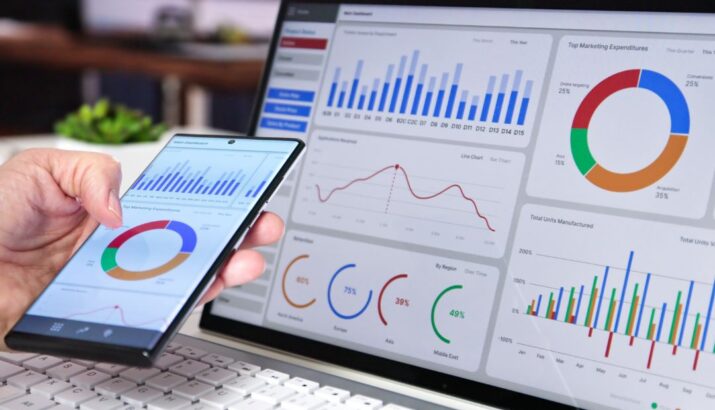






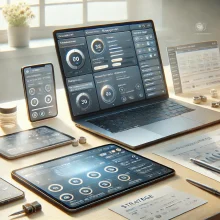

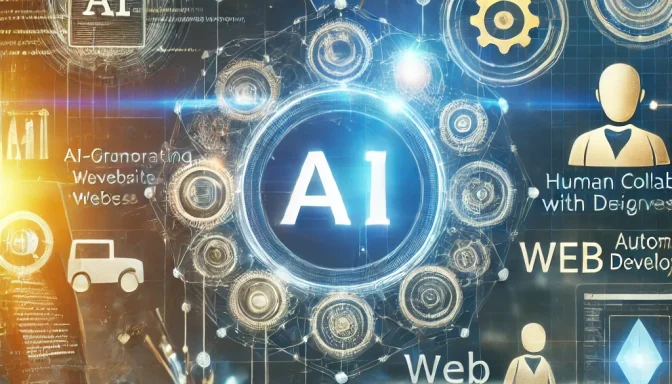

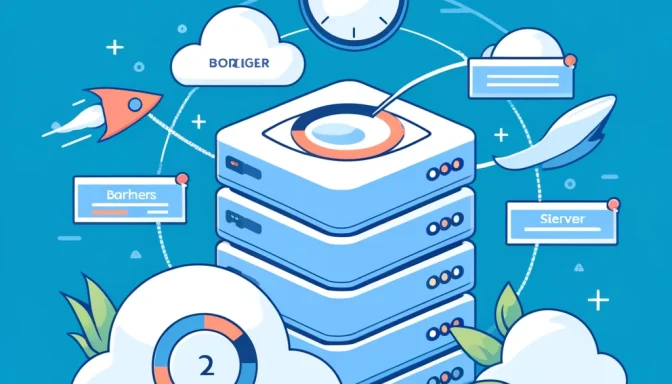


コメント